µ”éĶ”üV-MOBILE BANKINGŃü»ŃĆüµÉ║ÕĖ»ķø╗Ķ®▒Ńü«Ńā£Ńé┐Ńā│ŃéƵŖ╝ŃüÖŃüĀŃüæŃü¦ŃüäŃüżŃü¦ŃééŃü®ŃüōŃüŗŃéēŃü¦ŃééÕ«ēÕģ©Ńü¦õŠ┐Õł®Ńü¬ŃāÉŃā│ŃéŁŃā│Ńé░Ńü©ÕĢåÕÅ¢Õ╝ĢŃü«µēŗµ«ĄŃéÆķĪ¦Õ«óŃü½µÅÉõŠøŃüŚŃüŠŃüÖŃĆé V-MOBILEŃéĄŃā╝ŃāōŃé╣Ńü»ŃĆüSMSŃü©GPRSŃü«õĖĪµ¢╣Ńü¦Õł®ńö©Ńü¦ŃüŹŃüŠŃüÖŃĆé V-MOBILEŃü»ŃĆüķĪ¦Õ«óŃüīŃāćŃāōŃāāŃāłŃé½Ńā╝ŃāēŃü«ńĢ¬ÕÅĘŃéäŃāöŃā│Ńü¬Ńü®Ńü«µāģÕĀ▒Ńü½Õ”źÕŹöŃüŚŃü¬ŃüäŃü¤ŃéüŃĆüÕ«ēÕģ©Ńü¬µö»µēĢŃüäŃāüŃāŻŃāŹŃā½Ńü¦ŃüÖŃĆé V-MobileŃāÉŃā│ŃéŁŃā│Ńé░ŃéĄŃā╝ŃāōŃé╣Ńü«Õ¤║µ£¼ńÜäŃü¬Ķ”üõ╗ČŃü»µ¼ĪŃü«Ńü©ŃüŖŃéŖŃü¦ŃüÖŃĆéA’╝ēĶ▓»Ķōä/ńÅŠķćæµēƵ£ēĶĆģ/Ńé╣Ńé┐ŃāāŃāĢŃü«ÕĮōÕ║¦Ķ▓ĖĶČŖÕÅŻÕ║¦ŃéÆÕĮōńżŠŃü«ķŖĆĶĪīŃü½µīüŃüĪŃĆüATM /ŃāćŃāōŃāāŃāłŃé½Ńā╝ŃāēŃéÆńÖ║ĶĪīŃüŚŃü¤ķĪ¦Õ«óŃĆé B’╝ēµÉ║ÕĖ»ķø╗Ķ®▒Ńü»JavaÕ»ŠÕ┐£Ńü¦Ńü¬ŃüæŃéīŃü░Ńü¬ŃéēŃüÜŃĆüµ¼ĪŃü«µ®¤ĶāĮŃü«Õ░æŃü¬ŃüÅŃü©Ńéé1ŃüżŃéÆÕéÖŃüłŃü”ŃüäŃéŗÕ┐ģĶ”üŃüīŃüéŃéŖŃüŠŃüÖŃĆé GPRS’╝łµ▒Äńö©ŃāæŃé▒ŃāāŃāłńäĪńĘÜŃéĄŃā╝ŃāōŃé╣’╝ēŃüīµ£ēÕŖ╣Ńü½Ńü¬ŃüŻŃü”ŃüäŃüŠŃüÖŃĆéŃā¢Ńā½Ńā╝ŃāłŃéźŃā╝Ńé╣’╝åŃā¤ŃāēŃāāŃāł;ŃāćŃā╝Ńé┐Ńé▒Ńā╝Ńā¢Ńā½ŃéÆõ╗ŗŃüŚŃü”ŃāćŃā╝Ńé┐ŃéÆĶ╗óķĆüŃüÖŃéŗŃü¤ŃéüŃü«ŃāŚŃāŁŃāōŃéĖŃā¦ŃāŗŃā│Ńé░V MobileŃü½ķ¢óŃüÖŃéŗŃéłŃüÅŃüéŃéŗĶ│¬ÕĢÅŃü½ŃüżŃüäŃü”Ńü»ŃĆüCLICKŃéÆŃüöÕł®ńö©ŃüÅŃüĀŃüĢŃüäŃĆéREGISTRATION PROCESS @ ATM *ŃüŖÕ«óµ¦?Ńü»ŃĆüV-MobileŃāÉŃā│ŃéŁŃā│Ńé░ŃéĄŃā╝ŃāōŃé╣ŃéÆńÖ╗ķī▓ŃüÖŃéŗŃü¤ŃéüŃü½ķŖĆĶĪīŃü«ATMŃü½ÕģźŃéŖŃüŠŃüÖŃĆé *ķĪ¦Õ«óŃüīATMŃü½ATMŃé½Ńā╝ŃāēŃéƵī┐Õģź/µŖ£ŃüŹÕÅ¢ŃéŗŃĆé * ATMŃü»ŃüŖÕ«óµ¦?Ńü½ATMŃé½Ńā╝ŃāēŃü«µÜŚĶ©╝ńĢ¬ÕÅĘŃéÆÕģźÕŖøŃüÖŃéŗŃéłŃüåŃü½µīćńż║ŃüŚŃüŠŃüÖŃĆé *ŃüŖÕ«óµ¦?Ńü»ŃāóŃāÉŃéżŃā½ŃāÉŃā│ŃéŁŃā│Ńé░’╝åŃéóŃé░Ńā¼ŃāÖŃā½ŃéÆķüĖµŖ×ŃüŚŃüŠŃüÖŃĆé ATMŃāĪŃāŗŃāźŃā╝Ńü«ńÖ╗ķī▓Ńé¬ŃāŚŃéĘŃā¦Ńā│ŃĆé * ATMŃü»ķĪ¦Õ«óŃü½µÉ║ÕĖ»ķø╗Ķ®▒ńĢ¬ÕÅĘŃü«ÕģźÕŖøŃéÆõ┐āŃüŚŃüŠŃüÖŃĆé *ŃüŖÕ«óµ¦?Ńü»10µĪüŃü«µÉ║ÕĖ»ķø╗Ķ®▒ńĢ¬ÕÅĘŃéÆÕģźÕŖøŃüŚŃĆüńó║Ķ¬ŹŃā£Ńé┐Ńā│ŃéÆķüĖµŖ×ŃüÖŃéŗÕ┐ģĶ”üŃüīŃüéŃéŖŃüŠŃüÖŃĆé* ATMŃü»ŃĆüŃüŖÕ«óµ¦?Ńü½ŃāóŃāÉŃéżŃā½ńĢ¬ÕÅĘŃéÆÕåŹńó║Ķ¬ŹŃüÖŃéŗŃéłŃüåŃü½µīćńż║ŃüŚŃüŠŃüÖŃĆé*ŃüŖÕ«óµ¦?Ńü»ŃĆüŃāóŃāÉŃéżŃā½ńĢ¬ÕÅĘŃéÆÕåŹÕģźÕŖøŃüŚŃĆüńó║Ķ¬ŹŃüŚŃüŠŃüÖŃĆé * ATMŃü»ŃĆüŃüŖÕ«óµ¦?Ńü½[ŃéóŃé½Ńé”Ńā│ŃāłŃé┐ŃéżŃāŚŃü«ķüĖµŖ×]Ńé¬ŃāŚŃéĘŃā¦Ńā│ŃéÆķüĖµŖ×ŃüÖŃéŗŃéłŃüåŃü½õ┐āŃüŚŃüŠŃüÖŃĆé*µż£Ķ©╝µÖéŃü½ŃĆüATMŃü»’╝åldquo;ŃüéŃü¬Ńü¤Ńü«µÉ║ÕĖ»ķø╗Ķ®▒ńĢ¬ÕÅĘŃüīµŁŻÕĖĖŃü½ńÖ╗ķī▓ŃüĢŃéīŃüŠŃüŚŃü¤’╝årdquo;Ńü©ŃüäŃüåŃāĪŃāāŃé╗Ńā╝ŃéĖŃéÆĶĪ©ńż║ŃüŚŃüŠŃüÖŃĆéÕÉīŃü?ŃééŃü«ŃéÆÕŹ░ÕłĘŃüŚŃüŠŃüÖŃĆé *ŃüŖÕ«óµ¦?Ńü«µāģÕĀ▒ŃüīńäĪÕŖ╣Ńü¦ŃüéŃéŗÕĀ┤ÕÉłŃĆüATMŃü½’╝åldquo; Registration Failure’╝årdquo;Ńü©ĶĪ©ńż║ŃüĢŃéīŃüŠŃüÖŃĆé *ńÖ╗ķī▓ŃüīµłÉÕŖ¤ŃüŚŃü¤ÕŠīŃĆüŃāóŃāÉŃéżŃā½ŃéóŃāŚŃā¬Ńé▒Ńā╝ŃéĘŃā¦Ńā│ŃéĮŃāĢŃāłŃé”Ńé¦ŃéóŃéÆŃāĆŃé”Ńā│ŃāŁŃā╝ŃāēŃüÖŃéŗŃü¤ŃéüŃü«Mobile Application URLŃā¬Ńā│Ńé»Ńü©2ŃüżŃü«ŃāæŃé╣Ńā»Ńā╝Ńāē’╝ł1’╝ēŃéóŃāŚŃā¬Ńé▒Ńā╝ŃéĘŃā¦Ńā│ŃāæŃé╣Ńā»Ńā╝ŃāēŃéÆÕɽŃéĆBankŃüŗŃéēSMS’╝łService SMS’╝ēŃéÆÕÅŚõ┐ĪŃüŚŃüŠŃüÖŃĆé 2’╝ēŃéóŃé»ŃāåŃéŻŃāÖŃā╝ŃéĘŃā¦Ńā│Ńé│Ńā╝Ńāē/ mPinŃĆéŃüŖÕ«óµ¦?Ńü«ŃāóŃāÉŃéżŃā½ń½»µ£½ŃüīGPRSŃü¦µ£ēÕŖ╣Ńü½Ńü¬ŃüŻŃü”ŃüäŃéŗÕĀ┤ÕÉłŃĆüŃüŖÕ«óµ¦?Ńü»SMSŃāĪŃāāŃé╗Ńā╝ŃéĖhttp://mobile.fssnet.co.jp/MPAYPORTAL/MobileDownloadŃü«URLŃā¬Ńā│Ńé»ŃéÆŃé»Ńā¬ŃāāŃé»ŃüŚŃü”ŃéóŃāŚŃā¬Ńé▒Ńā╝ŃéĘŃā¦Ńā│ŃéÆŃāĆŃé”Ńā│ŃāŁŃā╝ŃāēŃüŚŃĆüŃāóŃāÉŃéżŃā½ŃāÉŃā│ŃéŁŃā│Ńé░ŃéóŃāŚŃā¬Ńé▒Ńā╝ŃéĘŃā¦Ńā│ŃéÆŃāĆŃé”Ńā│ŃāŁŃā╝ŃāēŃüŚŃüŠŃüÖ/ÕĮ╝Õź│Ńü«ŃāóŃāÉŃéżŃā½ŃĆéŃüŠŃü¤Ńü»ŃĆüŃüŖÕ«óµ¦?Ńü»ŃĆüVijaya Bank’╝łwww.vijayabank.com’╝ēŃü«WebŃéĄŃéżŃāłŃüŗŃéēŃāóŃāÉŃéżŃā½ŃāÅŃā│ŃāēŃé╗ŃāāŃāł’╝łõŠŗ’╝ÜNokia MobileŃü«ÕĀ┤ÕÉłŃü«Ńü┐ŃĆüNokiaŃü½ķ¢óķĆŻŃüÖŃéŗŃéóŃāŚŃā¬Ńé▒Ńā╝ŃéĘŃā¦Ńā│Ńü«Ńü┐’╝ēŃü½ķ¢óķĆŻŃüÖŃéŗŃāóŃāÉŃéżŃā½ŃāÉŃā│ŃéŁŃā│Ńé░ŃéóŃāŚŃā¬Ńé▒Ńā╝ŃéĘŃā¦Ńā│ŃéÆPCŃü½ŃāĆŃé”Ńā│ŃāŁŃā╝ŃāēŃüÖŃéŗŃüōŃü©ŃüīŃü¦ŃüŹŃüŠŃüÖŃĆéŃéóŃāŚŃā¬Ńé▒Ńā╝ŃéĘŃā¦Ńā│ŃéÆBluetoothŃüŠŃü¤Ńü»ŃāćŃā╝Ńé┐Ńé▒Ńā╝Ńā¢Ńā½ńĄīńö▒Ńü¦ŃāóŃāÉŃéżŃā½ŃāÅŃā│ŃāēŃé╗ŃāāŃāłŃü½Ķ╗óķĆüŃüŚŃüŠŃüÖŃĆéŃüŠŃü¤Ńü»ŃĆüŃüŖÕ«óµ¦?Ńü»ŃĆüÕĮōńżŠŃü«µö»Õ║ŚŃü«ŃüäŃüÜŃéīŃüŗŃü½ÕģźŃüŻŃü”ŃĆüŃāóŃāÉŃéżŃā½ŃüŖŃéłŃü│Ńé╗ŃāāŃāłŃü½ķ¢óķĆŻŃüÖŃéŗŃéóŃāŚŃā¬Ńé▒Ńā╝ŃéĘŃā¦Ńā│ŃéÆŃāĆŃé”Ńā│ŃāŁŃā╝ŃāēŃüÖŃéŗŃüōŃü©ŃééŃü¦ŃüŹŃüŠŃüÖŃĆéÕł®ńö©Ķ”Åń┤ä’╝åamp;ŃāóŃāÉŃéżŃā½ŃāÉŃā│ŃéŁŃā│Ńé░µ®¤ĶāĮŃéÆń«ĪńÉåŃüÖŃéŗµØĪõ╗ČÕ«īÕģ©Ńü¬ŃāēŃéŁŃāźŃāĪŃā│ŃāłŃü»ŃüōŃüĪŃéēŃéÆŃé»Ńā¬ŃāāŃé»ŃüŚŃü”ŃüÅŃüĀŃüĢŃüäŃĆéµÉ║ÕĖ»ķø╗Ķ®▒Ńü½Õ┐ģĶ”üŃü¬ŃéĮŃāĢŃāłŃé”Ńé¦ŃéóŃéÆŃāĆŃé”Ńā│ŃāŁŃā╝ŃāēŃüÖŃéŗŃü½Ńü»ŃĆüõĖŗĶ©?ŃéÆŃé»Ńā¬ŃāāŃé»ŃüŚŃü”ŃüÅŃüĀŃüĢŃüäŃĆéõĖŗĶ©?Ńü«ŃāóŃāÉŃéżŃā½Ńā¢Ńā®Ńā│ŃāēÕÉŹŃéÆŃé»Ńā¬ŃāāŃé»ŃüŚŃü”ŃüÅŃüĀŃüĢŃüäŃĆé ’╝¤ Nokia Mobiles’╝¤ Sony Ericsson’╝åamp; L GŃāóŃāÉŃéżŃā½ŃĆé ’╝¤Ńā¢Ńā®ŃāāŃé»ŃāÖŃā¬Ńā╝ŃāóŃāōŃā╝Ńā½Ńé║ŃĆé ’╝¤ Motorola Mobiles’╝¤ Samsung Mobiles’╝¤ CDMA Nokia Mobiles’╝¤ *µÉ║ÕĖ»ķø╗Ķ®▒µ®¤Ńü«ŃéóŃāŚŃā¬Ńé▒Ńā╝ŃéĘŃā¦Ńā│ŃāĢŃé®Ńā½ŃāĆŃüŗŃéēŃāóŃāÉŃéżŃā½ŃéóŃāŚŃā¬Ńé▒Ńā╝ŃéĘŃā¦Ńā│ŃāĢŃéĪŃéżŃā½ŃéÆķüĖµŖ×ŃüŚŃĆü[ķ¢ŗŃüÅ]ŃéÆŃé»Ńā¬ŃāāŃé»ŃüŚŃü”ŃéóŃāŚŃā¬Ńé▒Ńā╝ŃéĘŃā¦Ńā│ŃéÆĶĄĘÕŗĢŃüŚŃüŠŃüÖŃĆé * [First Time User]ŃéÆķüĖµŖ×ŃüŚŃĆü[OK]ŃéÆŃé»Ńā¬ŃāāŃé»ŃüŚŃüŠŃüÖŃĆé *µ£ĆÕłØŃü½ŃāŁŃé░ŃéżŃā│ŃüŚŃü”OKŃé¬ŃāŚŃéĘŃā¦Ńā│ŃéÆŃé»Ńā¬ŃāāŃé»ŃüŚŃü”ŃüäŃéŗķ¢ōŃü½ŃĆüõ╗źõĖŗŃü«ÕģźÕŖøŃéÆ1ŃüżŃüÜŃüżÕģźÕŖøŃüŚŃü”ŃüÅŃüĀŃüĢŃüäŃĆé SMS’╝åOslashŃéÆķĆÜŃü?Ńü”ÕÅŚŃüæÕÅ¢ŃüŻŃü¤ŃāóŃāÉŃéżŃā½ŃéóŃāŚŃā¬Ńé▒Ńā╝ŃéĘŃā¦Ńā│ŃāæŃé╣Ńā»Ńā╝ŃāēŃéÆÕģźÕŖøŃüŚŃü”ŃüÅŃüĀŃüĢŃüäŃĆéń¦?Õ»åŃü«Ķ│¬ÕĢÅ - ń¦?Õ»åŃü«ńŁöŃüł’╝åOslash;µ¢░ŃüŚŃüäŃāóŃāÉŃéżŃā½ŃéóŃāŚŃā¬Ńé▒Ńā╝ŃéĘŃā¦Ńā│Ńü«ŃāæŃé╣Ńā»Ńā╝ŃāēŃéÆÕģźÕŖøŃüŚŃüŠŃüÖ*µłÉÕŖ¤ŃüŚŃü¤ŃéóŃé»ŃāåŃéŻŃāÖŃā╝ŃéĘŃā¦Ńā│Ńü«ÕŠīŃĆüńÖ╗ķī▓µÖéŃü½õ╗źÕēŹSMSŃü¦ÕÅŚõ┐ĪŃüŚŃü¤ŃéóŃé»ŃāåŃéŻŃāÖŃā╝ŃéĘŃā¦Ńā│Ńé│Ńā╝ŃāēŃéÆÕżēµø┤ŃüÖŃéŗŃéłŃüåŃü½µ▒éŃéüŃéēŃéīŃüŠŃüÖŃĆé *ŃéóŃé»ŃāåŃéŻŃāÖŃā╝ŃéĘŃā¦Ńā│Ńé│Ńā╝ŃāēŃéÆmPinŃü©ŃüŚŃü”Õżēµø┤ŃüÖŃéŗÕĀ┤ÕÉłŃü»ŃĆüõ╗źõĖŗŃü«ÕģźÕŖøŃéÆĶĪīŃüäŃĆü[OK]ŃéÆŃé»Ńā¬ŃāāŃé»ŃüŚŃü”ŃüÅŃüĀŃüĢŃüäŃĆé’╝åOslash; SMS’╝łmPIN’╝ē’╝åOslashŃü¦ÕÅŚõ┐ĪŃüŚŃü¤ŃéóŃé»ŃāåŃéŻŃāÖŃā╝ŃéĘŃā¦Ńā│Ńé│Ńā╝ŃāēŃĆéµ¢░ŃüŚŃüämPin’╝łµ│©’╝ÜŃāŁŃé░ŃéżŃā│ŃāæŃé╣Ńā»Ńā╝ŃāēŃü©mPinŃü»ÕÉīŃü?Ńü¦ŃüéŃüŻŃü”Ńü»Ńü¬ŃéŖŃüŠŃüøŃéō’╝ē’╝åOslash;µ¢░ŃüŚŃüämPINŃü«ńó║Ķ¬Ź*ŃéóŃé»ŃāåŃéŻŃāÖŃā╝ŃéĘŃā¦Ńā│Ńé│Ńā╝Ńāē/ mPinŃéƵŁŻÕĖĖŃü½Õżēµø┤ŃüÖŃéŗŃü©ŃĆüVMobileŃāÉŃā│ŃéŁŃā│Ńé░Ńü«ŃāĪŃéżŃā│ŃāĪŃāŗŃāźŃā╝ŃüīµŁŻÕĖĖŃü½ķ¢ŗŃüŹŃüŠŃüÖŃĆé VMobileŃéóŃāŚŃā¬Ńé▒Ńā╝ŃéĘŃā¦Ńā│ŃéÆõĮ┐ńö©ŃüÖŃéŗµēŗķĀå1.µ«ŗķ½?ńģ¦õ╝ÜiŃĆéŃāÉŃā®Ńā│Ńé╣ńģ¦õ╝ÜŃéÆķüĖµŖ×ŃüŚŃüŠŃüÖŃĆé iiŃĆé 4µĪüŃü«mPinŃéÆÕģźÕŖøŃüŚŃüŠŃüÖŃĆé iiiŃĆéńö╗ķØóŃü©ÕÅŚõ┐ĪŃāłŃā¼ŃéżŃü«ŃéóŃé½Ńé”Ńā│ŃāłŃü«ŃāÉŃā®Ńā│Ńé╣ŃéÆÕÅ¢ŃéŗŃĆé 2.Ńā¤ŃāŗŃé╣ŃāåŃā╝ŃāłŃāĪŃā│ŃāłiŃĆéŃā¤ŃāŗŃé╣ŃāåŃā╝ŃāłŃāĪŃā│ŃāłŃéÆķüĖµŖ×ŃüŚŃüŠŃüÖŃĆé iiŃĆé 4µĪüŃü«mPinŃéÆÕģźÕŖøŃüŚŃüŠŃüÖŃĆé iiiŃĆéŃüéŃü¬Ńü¤Ńü«ŃéóŃé½Ńé”Ńā│ŃāłŃü«µ£ĆÕŠīŃü«8ŃāłŃā®Ńā│ŃéČŃé»ŃéĘŃā¦Ńā│ŃéÆÕɽŃéĆŃā¤ŃāŗŃé╣ŃāåŃā╝ŃāłŃāĪŃā│ŃāłŃéÆńö╗ķØóŃü©ÕÅŚõ┐ĪŃāłŃā¼ŃéżŃü½ĶĪ©ńż║ŃüŚŃüŠŃüÖŃĆé 3.Ķ│ćķćæķĆüķćæ’╝Ü’╝łµ£ĆÕż¦ķĪŹŃü»1µŚźŃü½Rs.5000.00Ńü¦ŃüéŃéŖŃĆüĶ│ćķćæń¦╗ÕŗĢŃü«Õø×µĢ░Ńü»ķŖĆĶĪīŃü©µÉ║ÕĖ»ķø╗Ķ®▒Ńü«ķ¢ōŃü¦1µŚź3Õø×’╝ł3’╝ēŃü½ÕłČķÖÉŃüĢŃéīŃü”ŃüäŃüŠŃüÖŃĆéÕÅŚÕÅ¢õ║║Ńü«Ńā¬Ńé╣ŃāłŃéÆÕæ╝Ńü│Õć║ŃüÖivŃĆéÕÅŚÕÅ¢õ║║ŃéÆķüĖµŖ×ŃüŚŃĆüķćæķĪŹŃéÆÕģźÕŖøŃüŚŃĆü4µĪüŃü«mPinŃéÆÕģźÕŖøvŃĆéÕÅ¢Õ╝ĢŃéÆÕÅ¢ÕŠŚŃüÖŃéŗ’╝łÕÅŚÕÅ¢õ║║Ńü«ńÖ╗ķī▓’╝ē viŃĆéÕÅŚÕÅ¢õ║║Ńü»SMSŃééÕÅŚŃüæÕÅ¢ŃéŗŃĆéµ│©’╝ܵŚóŃü½ńÖ╗ķī▓ŃüĢŃéīŃü”ŃüäŃéŗÕÅŚńøŖĶĆģŃü«ÕĀ┤ÕÉłŃĆüÕÅ¢Õ╝ĢŃāŚŃāŁŃé╗Ńé╣Ńü»Ńé╣ŃāåŃāāŃāŚiiiŃüŗŃéēvi’╝åŃāóŃāÉŃéżŃā½ŃüŗŃéēŃéóŃé½Ńé”Ńā│ŃāłiŃĆéķüĖµŖ×ÕÅŚńøŖĶĆģńÖ╗ķī▓iiŃĆéÕÅŚńøŖĶĆģŃü«15µĪüŃü«a / cńĢ¬ÕÅĘŃéÆÕģźÕŖøŃüŚŃüŠŃüÖŃĆéiiiŃĆéŃéĘŃé╣ŃāåŃāĀŃü»ŃüéŃü¬Ńü¤Ńü«ńó║Ķ¬ŹŃü«Ńü¤ŃéüŃü½ÕĮ╝Ńü«ÕÉŹÕēŹŃéÆÕÅ¢ŃéŖÕć║ŃüÖŃĆéivŃĆéńÖ╗ķī▓ŃéÆńó║Ķ¬ŹŃüŚÕ«īõ║åŃüÖŃéŗvŃĆéµö»µēĢŃüäŃé¬ŃāŚŃéĘŃā¦Ńā│Ńü½ĶĪīŃüŹŃĆüÕÅŚńøŖĶĆģŃā¬Ńé╣ŃāłŃéÆÕæ╝Ńü│Õć║ŃüŚŃüŠŃüÖŃĆéviŃĆéÕÅŚńøŖĶĆģŃéÆķüĖµŖ×ŃüŚŃĆüķćæķĪŹŃéÆÕģźÕŖøŃüŚŃĆü4µĪüŃü«mPinŃéÆÕģźÕŖøŃüŚŃüŠŃüÖŃĆé viiŃĆéńö╗ķØóŃü©ÕÅŚõ┐ĪŃāłŃā¼ŃéżŃü½ŃāłŃā®Ńā│ŃéČŃé»ŃéĘŃā¦Ńā│µłÉÕŖ¤ŃāĪŃāāŃé╗Ńā╝ŃéĖŃéÆĶĪ©ńż║ŃüŚŃüŠŃüÖŃĆéµ│©’╝ÜŃüÖŃü¦Ńü½ńÖ╗ķī▓ŃüĢŃéīŃü”ŃüäŃéŗÕÅŚńøŖĶĆģŃü«ÕĀ┤ÕÉłŃĆüÕÅ¢Õ╝ĢŃāŚŃāŁŃé╗Ńé╣Ńü»Ńé╣ŃāåŃāāŃāŚvŃüŗŃéēviiŃüŠŃü¦Ńü¦ŃüÖŃĆé 3.a.Ķ│ćķćæń¦╗ÕŗĢ’╝Üõ╗¢Ńü«ķŖĆĶĪīNEFT [ÕÅŚńøŖĶĆģńÖ╗ķī▓] iŃĆéÕÅŚÕÅ¢õ║║Ńü«a / cńĢ¬ÕÅĘŃéÆõ╗¢Ńü«ķŖĆĶĪīŃü½ÕģźÕŖøŃüÖŃéŗiiŃĆéõ╗¢Ńü«ķŖĆĶĪīŃü«IFSCŃé│Ńā╝ŃāēŃéÆÕģźÕŖøŃüŚŃü”ŃüÅŃüĀŃüĢŃüä’╝łIFSCŃé│Ńā╝ŃāēŃü«µż£ń┤óŃü»ŃĆüĶ│ćķćæń¦╗ÕŗĢŃé¬ŃāŚŃéĘŃā¦Ńā│’╝åõ╗¢Ńü«ķŖĆĶĪī’╝åŃéóŃé░Ńā¬Ńā╝Ńā¢ŃéĄŃā╝Ńāü’╝åŃéóŃā®ŃéżŃéóŃā│Ńé╣IFSCŃü¦Õł®ńö©ÕÅ»ĶāĮŃü¦ŃüÖ’╝ēŃĆéÕÅŚńøŖĶĆģŃü«µ░ÅÕÉŹŃéÆÕģźÕŖøŃüŚŃü”ńÖ╗ķī▓ŃéÆÕ«īõ║åŃüŚŃüŠŃüÖŃĆé NEFTµö»µēĢŃüäiŃĆéµö»µēĢŃé¬ŃāŚŃéĘŃā¦Ńā│Ńü½ĶĪīŃüŹŃĆüÕÅŚńøŖĶĆģŃü«Ńā¬Ńé╣ŃāłŃéÆÕæ╝Ńü│Õć║ŃüŚŃüŠŃüÖŃĆé iiŃĆéÕÅŚńøŖĶĆģŃéÆķüĖµŖ×ŃüŚŃĆüķćæķĪŹŃéÆÕģźÕŖøŃüŚŃĆü4µĪüŃü«mPinŃéÆÕģźÕŖøŃüŚŃüŠŃüÖŃĆé iiiŃĆéńö╗ķØóŃü©ÕÅŚõ┐ĪŃāłŃā¼ŃéżŃü½ŃāłŃā®Ńā│ŃéČŃé»ŃéĘŃā¦Ńā│µłÉÕŖ¤ŃāĪŃāāŃé╗Ńā╝ŃéĖŃéÆĶĪ©ńż║ŃüŚŃüŠŃüÖŃĆé ivŃĆéŃāĢŃéĪŃā│ŃāēŃü»ŃĆüķŖĆĶĪīŃü½ŃéłŃüŻŃü”õ║ŗÕēŹŃü½µ▒║ŃéüŃéēŃéīŃü¤ķĀ╗Õ║”Ńü¦ŃāÉŃāāŃāüŃāóŃā╝ŃāēŃü¦õ╗¢Ńü«ķŖĆĶĪīÕÅŻÕ║¦Ńü½Ķ╗óķĆüŃüĢŃéīŃüŠŃüÖŃĆé vŃĆéRBIĶ”ÅիܵÖéķ¢ōÕŠīŃü½ķ¢ŗÕ¦ŗŃüĢŃéīŃü¤Õģ©Ńü”Ńü«NEFTÕÅ¢Õ╝ĢŃü»ŃĆüń┐īÕ¢ČµźŁµŚźŃü½ĶĪīŃéÅŃéīŃéŗŃĆé 4.ń¦üŃü«ŃéĄŃā╝ŃāōŃé╣’╝Üa’╝ēĶ½ŗµ▒éµøĖiŃĆéķü®ÕłćŃü¬Ńé½ŃāåŃé┤Ńā¬ŃéÆķüĖµŖ×ŃüŚŃü”Ķ½ŗµ▒éµøĖŃéÆńÖ╗ķī▓ŃüŚŃĆüÕ┐ģĶ”üŃü¬Ķ½ŗµ▒éµøĖ’╝åamp;Õ┐ģĶ”üŃü¬µŁŻŃüŚŃüäµāģÕĀ▒ŃéÆÕģźÕŖøŃüŚŃü”ŃüÅŃüĀŃüĢŃüäŃĆé iiŃĆéµö»µēĢŃüäŃéÆĶĪīŃüå’╝ÜA.ńÖ╗ķī▓ŃüĢŃéīŃü¤Ķ½ŗµ▒éµøĖµö»µēĢŃüä’╝åndash;ńÖ╗ķī▓µĖłŃü┐Ńü«Ķ½ŗµ▒éµøĖŃéÆķüĖµŖ×ŃüŚŃĆüÕ«īÕģ©/µ£ĆÕ░Å/ķā©Õłå/ĶČģķüĵö»µēĢŃüäŃéÆķüĖµŖ×ŃüŚŃü”ńó║Ķ¬ŹŃüŚŃüŠŃüÖŃĆé mPinŃéÆÕģźÕŖøŃüŚŃĆüńö╗ķØóŃü©ÕÅŚõ┐ĪŃāłŃā¼ŃéżŃü½µŁŻÕĖĖŃü¬ŃāĪŃāāŃé╗Ńā╝ŃéĖŃéÆÕÅŚõ┐ĪŃüŚŃüŠŃüÖŃĆé B.ŃéóŃāēŃāøŃāāŃé»Ńā╗ŃāōŃā½µö»µēĢŃüä’╝łµ¼ĪŃü«µ«ĄķÜÄ’╝ē’╝åndash;ķü®ÕłćŃü¬Ńé½ŃāåŃé┤Ńā¬ŃéÆķüĖµŖ×ŃüŚŃü”ŃüŗŃéēŃĆüĶ½ŗµ▒éµøĖŃéÆõĮ£µłÉŃüŚŃĆüĶ½ŗµ▒éµøĖŃü«Ķ®│ń┤░ŃéÆķüĖµŖ×ŃüŚŃĆüÕÅ¢ÕŠŚŃüŚŃü¤Ķ®│ń┤░ŃéÆńó║Ķ¬ŹŃüŚŃü”µö»µēĢŃüäŃéÆĶĪīŃüäŃüŠŃüÖŃĆéńö╗ķØóŃü©ÕÅŚõ┐ĪŃāłŃā¼ŃéżŃü½ŃāłŃā®Ńā│ŃéČŃé»ŃéĘŃā¦Ńā│µłÉÕŖ¤ŃāĪŃāāŃé╗Ńā╝ŃéĖŃéÆĶĪ©ńż║ŃüŚŃüŠŃüÖŃĆé iiiŃĆéÕ┐ģĶ”üŃü½Õ┐£Ńü?Ńü”ŃĆü[Ķ½ŗµ▒éµøĖŃü«ÕēŖķÖż]Ńé¬ŃāŚŃéĘŃā¦Ńā│ŃéÆķüĖµŖ×ŃüŚŃĆüŃā¬Ńé╣ŃāłŃüŗŃéēĶ½ŗµ▒éµøĖŃéÆķüĖµŖ×ŃüŚŃü”Ķ½ŗµ▒éµøĖŃéÆÕēŖķÖżŃüŚŃüŠŃüÖŃĆé b’╝ēĶł¬ń®║ÕłĖŃü«ńÖ║ÕłĖŃü©Ńā¤ŃāēŃāāŃāłŃĆéõ║łń┤ä’╝åamp;µö»µēĢŃüäiŃĆé mPinŃéÆÕģźÕŖøŃüŚŃĆüÕć║ńÖ║Õ£░ŃĆüńø«ńÜäÕ£░ŃĆüµŚģĶĪīµŚźŃĆüŃé»Ńā®Ńé╣ŃéÆķüĖµŖ×ŃĆüŃüäŃüäŃüłŃĆéõ╣ŚÕ«óŃü«iiŃĆéŃā¬Ńé╣ŃāłŃüŗŃéēĶł¬ń®║õ╝ÜńżŠŃéÆķüĖµŖ×ŃüŚŃüŠŃüÖŃĆé iiiŃĆéķü®ÕłćŃü¬ŃāĢŃā®ŃéżŃāłŃéÆķüĖµŖ×ŃüŚŃüŠŃüÖŃĆé ivŃĆéõ║łń┤äĶĆģŃü«Ķ®│ń┤░Ńü©µŚģÕ«óŃü«Ķ®│ń┤░ŃéÆÕģźÕŖøŃüŚŃüŠŃüÖŃĆé vŃĆémPinŃéÆÕģźÕŖøŃüŚŃü”ńó║Ķ¬ŹŃüŚŃüŠŃüÖŃĆé viŃĆéńö╗ķØóŃü©ÕÅŚõ┐ĪŃāłŃā¼ŃéżŃü½ŃāłŃā®Ńā│ŃéČŃé»ŃéĘŃā¦Ńā│µłÉÕŖ¤ŃāĪŃāāŃé╗Ńā╝ŃéĖŃéÆĶĪ©ńż║ŃüŚŃüŠŃüÖŃĆé ’╝åmiddot;ŃüŖµö»µēĢŃüäŃü«Ńü┐iŃĆéĶł¬ń®║õ╝ÜńżŠŃéÆķüĖµŖ×ŃüŚŃü”ŃüÅŃüĀŃüĢŃüäŃĆé iiŃĆémPinŃĆüõ║łń┤äńĢ¬ÕÅĘ’╝łBRN’╝ēŃéÆÕģźÕŖøŃüŚŃü”ŃüÅŃüĀŃüĢŃüäŃĆé iiiŃĆé mPinŃéÆÕģźÕŖøŃüŚŃü”Ķ®│ń┤░ŃéÆńó║Ķ¬ŹŃüŚŃüŠŃüÖŃĆé ivŃĆéŃāüŃé▒ŃāāŃāłŃü«ńó║Ķ¬ŹŃü»ŃĆüńÖ╗ķī▓ŃüĢŃéīŃü¤EŃāĪŃā╝Ńā½Ńü½Ńé│ŃāöŃā╝ŃüĢŃéīŃü¤SMSŃü©ŃüŚŃü”Ńā”Ńā╝ŃéČŃü«ŃāóŃāÉŃéżŃā½Ńü½ķĆüõ┐ĪŃüĢŃéīŃüŠŃüÖŃĆé c’╝ēµ?Āńö╗Ńü«ŃāüŃé▒ŃāāŃāłiŃĆé mPinŃĆücityŃĆülanguageŃĆünoŃéÆÕģźÕŖøŃüŚŃüŠŃüÖŃĆéŃāüŃé▒ŃāāŃāłŃü©µŚźõ╗?Ńü«iiŃĆéĶĪ©ńż║ŃüĢŃéīŃü¤Ńā¬Ńé╣ŃāłŃüŗŃéēŃéĘŃéóŃé┐Ńā╝ŃéÆķüĖµŖ×ŃüŚŃüŠŃüÖŃĆé iiiŃĆéŃāĀŃā╝ŃāōŃā╝Ńü©Ńé┐ŃéżŃā¤Ńā│Ńé░ŃéÆķüĖµŖ×ŃüŚŃüŠŃüÖŃĆé ivŃĆéŃüéŃü¬Ńü¤Ńü«mPinŃéÆÕģźÕŖøŃüŚŃü”õ║łń┤äŃéÆńó║Ķ¬ŹŃüŚŃü”ŃüÅŃüĀŃüĢŃüäŃĆé vŃĆéńö╗ķØóŃü©ÕÅŚõ┐ĪŃāłŃā¼ŃéżŃü½µŁŻÕĖĖŃü¬ŃāĪŃāāŃé╗Ńā╝ŃéĖŃüīÕ▒ŖŃüŹŃüŠŃüÖŃĆé d’╝ēŃéĘŃā¦ŃāāŃāöŃā│Ńé░’╝łµ¼ĪŃü«µ«ĄķÜÄ’╝ēiŃĆé mPinŃĆüķćæķĪŹŃĆüŃā×Ńā╝ŃāüŃāŻŃā│ŃāłŃü«ŃāŗŃā╝ŃāóŃāŗŃāāŃé»ÕÉŹŃéÆÕģźÕŖøŃüŚŃüŠŃüÖŃĆé iiŃĆé mPinŃéÆÕģźÕŖøŃüŚŃü”ńó║Ķ¬ŹŃüŚŃüŠŃüÖŃĆé iiiŃĆéŃā×Ńā╝ŃāüŃāŻŃā│ŃāłŃüīŃāłŃā®Ńā│ŃéČŃé»ŃéĘŃā¦Ńā│ŃéƵē┐Ķ¬ŹŃüŚŃü¤ÕŠīŃĆüńö╗ķØóŃüŖŃéłŃü│ÕÅŚõ┐ĪŃāłŃā¼ŃéżŃü¦µŁŻÕĖĖŃü¬ŃāłŃā®Ńā│ŃéČŃé»ŃéĘŃā¦Ńā│ŃāĪŃāāŃé╗Ńā╝ŃéĖŃéÆÕÅŚõ┐ĪŃüŚŃüŠŃüÖŃĆé e’╝ēŃāóŃāÉŃéżŃā½Õģģķø╗iŃĆé mPinŃü©µÉ║ÕĖ»ķø╗Ķ®▒ńĢ¬ÕÅĘ’╝łµ£ēµ¢Ö’╝ēŃéÆÕģźÕŖøŃüŚŃüŠŃüÖŃĆé iiŃĆéŃāŚŃā¬ŃāÜŃéżŃāēµÉ║ÕĖ»ķø╗Ķ®▒Ńü«Õģģķø╗ķćÅŃéÆķüĖµŖ×ŃüŚŃüŠŃüÖŃĆé iiiŃĆé mPinŃéÆÕģźÕŖøŃüŚŃü”ńó║Ķ¬ŹŃüŚŃüŠŃüÖŃĆé ivŃĆéńö╗ķØóŃü©ÕÅŚõ┐ĪŃāłŃā¼ŃéżŃü½ŃāłŃā®Ńā│ŃéČŃé»ŃéĘŃā¦Ńā│µłÉÕŖ¤ŃāĪŃāāŃé╗Ńā╝ŃéĖŃéÆĶĪ©ńż║ŃüŚŃüŠŃüÖŃĆé f’╝ēõ╝üµźŁÕ¤║ķćæń¦╗Ķ╗ó’╝łµ¼ĪŃü«µ«ĄķÜÄ’╝ēiŃĆéµ│Ģõ║║ŃéƵż£ń┤óŃüŚŃü”ŃāćŃéŻŃé╣ŃāłŃā¬ŃāōŃāźŃā╝Ńé┐Ńā╝ŃéÆńÖ╗ķī▓ŃüŚŃĆüŃéĄŃā¢Ńé│Ńā╝ŃāØŃā¼Ńā╝ŃāłŃéÆńÖ╗ķī▓ŃüŚŃĆümPinŃéÆÕģźÕŖøŃüŚŃü”ńó║Ķ¬ŹŃüŚŃüŠŃüÖŃĆé iiŃĆéķü®ÕłćŃü¬ńÖ╗ķī▓ŃāćŃéŻŃé╣ŃāłŃā¬ŃāōŃāźŃā╝Ńé┐Ńā╝ŃéÆķüĖµŖ×ŃüŚŃü”µö»µēĢŃüäŃéÆĶĪīŃüäŃĆüķćæķĪŹŃĆüĶ½ŗµ▒éµøĖńĢ¬ÕÅĘŃéÆÕģźÕŖøŃüŚŃü”ÕÅ¢Õ╝ĢŃéÆńó║Ķ¬ŹŃüŚŃüŠŃüÖŃĆé iiiŃĆéŃé╣Ńé┐Ńā│ŃāćŃéŻŃā│Ńé░Ńā╗ŃéżŃā│Ńé╣ŃāłŃā®Ńé»ŃéĘŃā¦Ńā│Ńā╗Ńé¬ŃāŚŃéĘŃā¦Ńā│Ńü¦ńÖ╗ķī▓ŃüĢŃéīŃü¤ŃāćŃéŻŃé╣ŃāłŃā¬ŃāōŃāźŃā╝Ńé┐Ńā╝Ńü«1µŚźŃüéŃü¤ŃéŖŃü«ÕÅ¢Õ╝ĢķÖÉÕ║”ķĪŹŃéÆĶ©ŁÕ«ÜŃüŚŃüŠŃüÖŃĆé g’╝ēŃāåŃā│ŃāŚŃā½Õ»äõ╗?’╝łµ¼ĪŃü«µ«ĄķÜÄ’╝ēiŃĆéÕ»äõ╗?ŃéÆŃüŚŃü¤ŃüäÕ»║ķÖóŃéÆķüĖµŖ×ŃüŚŃü”ŃüÅŃüĀŃüĢŃüäŃĆé iiŃĆéÕ»║ķÖóÕ»äõ╗?Ńé╣ŃéŁŃā╝ŃāĀŃéÆķüĖµŖ×ŃüŚŃü”ŃüÅŃüĀŃüĢŃüäŃĆé iiiŃĆéķćæķĪŹŃéÆÕģźÕŖøŃüŚŃü”ÕÅ¢Õ╝ĢŃéÆńó║Ķ¬ŹŃüŚŃüŠŃüÖŃĆé ivŃĆéńö╗ķØóŃü©ÕÅŚõ┐ĪŃāłŃā¼ŃéżŃü¦µŁŻÕĖĖŃü¬ÕÅ¢Õ╝ĢŃāĪŃāāŃé╗Ńā╝ŃéĖŃéÆÕÅ¢ÕŠŚŃüŚŃüŠŃüÖŃĆé h’╝ēµēŗµĢ░µ¢Ö’╝łµ¼ĪŃü«µ«ĄķÜÄ’╝ēiŃĆéŃā¬Ńé╣ŃāłŃüŗŃéēµ®¤ķ¢óŃéÆķüĖµŖ×ŃüŚŃü”µ®¤ķ¢óŃéÆńÖ╗ķī▓ŃüŚŃüŠŃüÖŃĆé iiŃĆéµö»µēĢŃüäŃéÆĶĪīŃüåŃü½Ńü»ŃĆüŃāŁŃā╝Ńā½Ńā╗ŃāŖŃā│ŃāÉŃā╝ŃéÆÕģźÕŖøŃüŚŃü”Ķ®│ń┤░ŃéÆńó║Ķ¬ŹŃüŚŃüŠŃüÖŃĆé iiiŃĆéŃé½ŃāåŃé┤Ńā¬’╝łµÄłµźŁµ¢ÖŃüŠŃü¤Ńü»ŃāøŃé╣ŃāåŃā½’╝ēŃü©µö»µēĢŃüäŃé¬ŃāŚŃéĘŃā¦Ńā│ŃéÆķüĖµŖ×ŃüŚŃüŠŃüÖŃĆé ivŃĆéķü®ÕłćŃü¬µāģÕĀ▒ŃéÆÕģźÕŖøŃüŚŃĆüµö»µēĢŃüäŃéÆńó║Ķ¬ŹŃüŚŃüŠŃüÖŃĆé vŃĆéńö╗ķØóŃü©ÕÅŚõ┐ĪŃāłŃā¼ŃéżŃü½ŃāłŃā®Ńā│ŃéČŃé»ŃéĘŃā¦Ńā│µłÉÕŖ¤ŃāĪŃāāŃé╗Ńā╝ŃéĖŃéÆĶĪ©ńż║ŃüŚŃüŠŃüÖŃĆé i’╝ēŃüØŃü«õ╗¢Ńü«ŃéĄŃā╝ŃāōŃé╣iŃĆéÕü£µŁóńó║Ķ¬Ź’╝ÜmPinŃéÆÕģźÕŖøŃüŚŃü”ńĢ¬ÕÅĘŃéÆńó║Ķ¬ŹŃüŚŃüŠŃüÖŃĆéÕ░ÅÕłćµēŗŃüīŃüŠŃüĀµö»µēĢŃéÅŃéīŃü”ŃüäŃü¬ŃüäÕĀ┤ÕÉłŃĆüµŁŻÕĖĖŃü¬ŃāĪŃāāŃé╗Ńā╝ŃéĖŃéÆÕŠŚŃéŗŃĆé iiŃĆéŃé╣ŃāåŃā╝Ńé┐Ńé╣Ńü«ńó║Ķ¬Ź’╝ÜmPinŃéÆÕģźÕŖøŃüŚŃü”ńĢ¬ÕÅĘŃéÆńó║Ķ¬ŹŃüŚŃüŠŃüÖŃĆéÕ░ÅÕłćµēŗŃü«Ńé╣ŃāåŃā╝Ńé┐Ńé╣Ńü½ķ¢óŃüÖŃéŗµŁŻÕĖĖŃü¬ŃāĪŃāāŃé╗Ńā╝ŃéĖŃéÆÕÅ¢ÕŠŚŃüŚŃüŠŃüÖŃĆé iiiŃĆéŃā¢ŃāŁŃāāŃé»Ńé½Ńā╝Ńāē’╝ÜmPinŃéÆÕģźÕŖøŃüŚŃü”ŃāćŃāōŃāāŃāłŃé½Ńā╝ŃāēŃéÆŃāøŃāāŃāłŃā¬Ńé╣ŃāłŃü½ńÖ╗ķī▓ŃüŚŃüŠŃüÖŃĆé ivŃĆéŃāŁŃé▒Ńā╝Ńé┐’╝ÜaŃĆé ATMŃāŁŃé▒Ńā╝Ńé┐’╝åndash;ŃāöŃā│Ńé│Ńā╝ŃāēŃüŠŃü¤Ńü»ÕĀ┤µēĆŃéÆõĮ┐ńö©ŃüŚŃü”ķŖĆĶĪīŃü«ATMŃéƵÄóŃüŚŃüŠŃüÖŃĆé bŃĆéÕłåÕ▓ÉŃāŁŃé▒Ńā╝Ńé┐’╝åndash;ŃāöŃā│Ńé│Ńā╝ŃāēŃüŠŃü¤Ńü»ÕĀ┤µēĆŃéÆõĮ┐ńö©ŃüŚŃü”ŃĆüķŖĆĶĪīŃü«µö»Õ║ŚŃéƵÄóŃüŚŃüŠŃüÖŃĆé 5.ķŖĆĶĪīŃüĖŃü«Ķ½ŗµ▒éiŃĆéÕ░ÅÕłćµēŗÕĖ│Ńü«Ńā¬Ńé»Ńé©Ńé╣Ńāł’╝åndash; mPinŃéÆÕģźÕŖøŃüÖŃéŗŃü©ŃĆüŃā¬Ńé»Ńé©Ńé╣ŃāłŃüīńÖ╗ķī▓ŃüĢŃéīŃüŠŃüÖŃĆé iiŃĆéA / CÕŻ░µ?ÄŃü«Ńā¬Ńé»Ńé©Ńé╣Ńāł’╝åndash; mPinŃéÆÕģźÕŖøŃüÖŃéŗŃü©ŃĆü/ cŃé╣ŃāåŃā╝ŃāłŃāĪŃā│ŃāłŃü«Ķ”üµ▒éŃüīĶ©?ķī▓ŃüĢŃéīŃüŠŃüÖŃĆé iiiŃĆéÕø║Õ«ÜÕģźķćæŃü«Ńā¬Ńé»Ńé©Ńé╣Ńāł’╝åndash; mPinŃéÆÕģźÕŖøŃüÖŃéŗŃü©ŃĆüŃā¬Ńé»Ńé©Ńé╣ŃāłŃüīĶ©?ķī▓ŃüĢŃéīŃüŠŃüÖŃĆé ivŃĆéŃāŁŃā╝Ńā│ńö│Ķ½ŗ’╝åndash; mPinŃéÆÕģźÕŖøŃüÖŃéŗŃü©ŃĆüŃā¬Ńé»Ńé©Ńé╣ŃāłŃüīĶ©?ķī▓ŃüĢŃéīŃüŠŃüÖŃĆé vŃĆéŃé»Ńā¼ŃéĖŃāāŃāłŃé½Ńā╝ŃāēŃüĖŃü«Ńā¬Ńé»Ńé©Ńé╣Ńāł’╝åndash; mPinŃéÆÕģźÕŖøŃüÖŃéŗŃü©ŃĆüµŁŻÕĖĖŃü¬Ńā¬Ńé»Ńé©Ńé╣ŃāłŃüīĶ©?ķī▓ŃüĢŃéīŃüŠŃüÖŃĆé viŃĆéµ¢░ŃüŚŃüäŃéóŃé½Ńé”Ńā│ŃāłŃü«Ńā¬Ńé»Ńé©Ńé╣Ńāł’╝åndash; mPinŃéÆÕģźÕŖøŃüÖŃéŗŃü©ŃĆüŃā¬Ńé»Ńé©Ńé╣ŃāłŃüīĶ©?ķī▓ŃüĢŃéīŃüŠŃüÖŃĆé 6.Ńā×ŃéżŃé╗ŃāāŃāłŃéóŃāāŃāŚiŃĆéŃāłŃā®Ńā│ŃéČŃé»ŃéĘŃā¦Ńā│ŃéƵ£ēÕŖ╣ŃüŠŃü¤Ńü»ńäĪÕŖ╣Ńü½ŃüÖŃéŗŃĆéŃéóŃāŚŃā¬Ńé▒Ńā╝ŃéĘŃā¦Ńā│Ńü¦ŃāłŃā®Ńā│ŃéČŃé»ŃéĘŃā¦Ńā│ŃéƵ£ēÕŖ╣ŃüŠŃü¤Ńü»ńäĪÕŖ╣Ńü½ŃüŚŃüŠŃüÖŃĆé iiŃĆé mPAYŃéĄŃā╝ŃāōŃé╣ńĢ¬ÕÅĘ’╝åndash;ŃüŖÕ«óµ¦?Ńü»ŃĆüŃéĄŃā╝ŃāōŃé╣ńĢ¬ÕÅĘŃéÆ’╝ålsquo; VMN’╝årsquo;ŃüŗŃéēÕżēµø┤ŃüÖŃéŗŃüōŃü©ŃüīŃü¦ŃüŹŃüŠŃüÖŃĆéŃéĘŃā¦Ńā╝ŃāłŃé│Ńā╝Ńāē’╝årsquo; ’╝ålsquo;ŃéĘŃā¦Ńā╝ŃāłŃé│Ńā╝Ńāē’╝årsquo; VMN’╝årsquo;Ńü½’╝ålsquo;õ╗╗µäÅŃü«µÖéńé╣Ńü¦ŃĆéķüĢŃüäŃü»’╝ålsquo;ŃéĘŃā¦Ńā╝ŃāłŃé│Ńā╝Ńāē’╝årsquo; ’╝ålsquo; VMN’╝årsquo;ŃéłŃéŖŃāĪŃāāŃé╗Ńā╝ŃéĖŃü«ķĆüõ┐ĪŃüīÕ░æŃüŚķƤŃüÅŃü¬ŃéŖŃüŠŃüÖŃĆéµ¢ÖķćæŃü»’╝ålt; VMN’╝årsquo;ŃéłŃéŖÕ░æŃüŚõĖŖÕø×ŃéŖŃüŠŃüÖŃĆé ’╝ålsquo;ŃéĘŃā¦Ńā╝ŃāłŃé│Ńā╝Ńāē’╝årsquo; INDIAŃü©’╝ålsquo; VMN’╝årsquo;Ńü«Õåģķā©Ńü¦ÕŗĢõĮ£ŃüŚŃüŠŃüÖŃĆéõĖ¢ńĢīõĖŁŃüŗŃéēµ┤╗Ķ║ŹŃüŚŃüŠŃüÖŃĆé iiiŃĆé GPRS URL’╝åndash;ŃéĄŃā╝ŃāōŃé╣URLŃüīµÅÉõŠøŃüĢŃéīŃü”ŃüäŃüŠŃüÖŃĆéÕżēµø┤ŃüŚŃü¬ŃüäŃü¦ŃüÅŃüĀŃüĢŃüäŃĆé ivŃĆéŃéóŃāŚŃā¬Ńé▒Ńā╝ŃéĘŃā¦Ńā│ŃéÆŃāĪŃāóŃā¬Ńü½õ┐ØÕŁ?ŃüÖŃéŗ’╝åndash; ’╝åldquo; Yes’╝årdquo;ŃéÆķüĖµŖ×ŃüŚŃüŠŃüÖŃĆéÕÅŚõ┐ĪŃāłŃā¼ŃéżŃü½ÕÅŚõ┐ĪŃüŚŃü¤ŃāĪŃāāŃé╗Ńā╝ŃéĖŃéÆõ┐ØÕŁ?ŃüÖŃéŗŃü¤ŃéüŃü½õĮ┐ńö©ŃüŚŃüŠŃüÖŃĆé vŃĆéķĆÜõ┐ĪŃāóŃā╝Ńāē’╝åndash;ķĆÜõ┐ĪŃāóŃā╝ŃāēŃü»ŃĆüķĪ¦Õ«óŃü«ķüĖµŖ×Ńü½ÕŠōŃüŻŃü”Ķ©ŁÕ«ÜŃüÖŃéŗŃüōŃü©ŃüīŃü¦ŃüŹŃüŠŃüÖŃĆé aŃĆé GPRS bŃĆé SMSŃĆé viŃĆéķø╗ÕŁÉŃāĪŃā╝Ńā½IDŃü«Ķ©ŁÕ«Ü’╝ÜŃāüŃé▒ŃāāŃāłŃü«õ║łń┤äõĖŁŃü½ŃāĪŃā╝Ńā½ŃéÆÕÅŚõ┐ĪŃüÖŃéŗŃéłŃüåŃü½Ķ©ŁÕ«ÜŃü¦ŃüŹŃüŠŃüÖŃĆé mPINŃü©ÕģźÕŖøŃüŚŃü”ŃāĪŃā╝Ńā½IDŃéÆÕģźÕŖøŃüŚŃü”ŃüÅŃüĀŃüĢŃüäŃĆé viiŃĆé WAPŃé¬ŃāŚŃéĘŃā¦Ńā│’╝łµ¼ĪŃü«ŃāĢŃé¦Ńā╝Ńé║’╝ēviiiŃĆéŃéóŃāŚŃā¬Ńé▒Ńā╝ŃéĘŃā¦Ńā│ŃāæŃé╣Ńā»Ńā╝ŃāēŃü«Õżēµø┤’╝ÜŃüōŃü«Ńé¬ŃāŚŃéĘŃā¦Ńā│Ńü»ŃĆüķĪ¦Õ«óŃüīĶć¬ÕłåŃü«µÉ║ÕĖ»ķø╗Ķ®▒ńĢ¬ÕÅĘŃéÆńÖ╗ķī▓Ķ¦ŻķÖżŃüŚŃü”ATMŃü½ńÖ╗ķī▓ŃüŚŃĆüµŚóÕŁ?Ńü«ŃéóŃāŚŃā¬Ńé▒Ńā╝ŃéĘŃā¦Ńā│ŃéÆÕÅżŃüäŃā”Ńā╝ŃéČŃā╝ŃāŁŃé░ŃéżŃā│ŃāæŃé╣Ńā»Ńā╝ŃāēŃü¦õĮ┐ńö©ŃüŚŃĆüŃéóŃāŚŃā¬Ńé▒Ńā╝ŃéĘŃā¦Ńā│ŃāæŃé╣Ńā»Ńā╝ŃāēŃéÆÕżēµø┤ŃüÖŃéŗŃéłŃüåŃü½õ┐āŃüÖÕĀ┤ÕÉłŃü½õĮ┐ńö©ŃüĢŃéīŃüŠŃüÖŃĆé ixŃĆéŃāŁŃé░ŃéżŃā│ŃāæŃé╣Ńā»Ńā╝ŃāēŃü«Õżēµø┤’╝ÜŃüōŃü«Ńé¬ŃāŚŃéĘŃā¦Ńā│Ńü»ŃĆüŃāóŃāÉŃéżŃā½ŃéóŃāŚŃā¬Ńé▒Ńā╝ŃéĘŃā¦Ńā│Ķć¬õĮōŃü½õ┐ØÕŁ?ŃüĢŃéīŃü”ŃüäŃéŗŃéóŃāŚŃā¬Ńé▒Ńā╝ŃéĘŃā¦Ńā│ŃāŁŃé░ŃéżŃā│ŃāæŃé╣Ńā»Ńā╝ŃāēŃéÆÕżēµø┤ŃüÖŃéŗŃü¤ŃéüŃü½õĮ┐ńö©ŃüŚŃüŠŃüÖŃĆé 7. mPinŃéÆÕżēµø┤ŃüÖŃéŗ’╝ÜmPinŃéÆÕżēµø┤ŃüÖŃéŗÕĀ┤ÕÉłŃü»ŃĆüŃüōŃü«Ńé¬ŃāŚŃéĘŃā¦Ńā│ŃéÆķüĖµŖ×ŃüŚŃüŠŃüÖŃĆéŃüØŃü«ÕŠīŃĆüÕÅżŃüämPinŃéÆÕģźÕŖøŃüŚŃĆüµ¢░ŃüŚŃüämPinŃéÆÕģźÕŖøŃüŚŃü”ŃüŗŃéēµ¢░ŃüŚŃüämPinŃéÆÕåŹÕģźÕŖøŃüŚŃü”ŃĆü’╝ålsquo; Yes’╝årsquo;ŃéÆŃé»Ńā¬ŃāāŃé»ŃüŚŃüŠŃüÖŃĆé ’╝åldquo;ŃéóŃāŚŃā¬Ńé▒Ńā╝ŃéĘŃā¦Ńā│Ńü½V-MobileŃüīŃāåŃéŁŃé╣ŃāłŃāĪŃāāŃé╗Ńā╝ŃéĖŃéÆķĆüõ┐ĪŃüÖŃéŗŃü«ŃéÆĶ©▒ÕÅ»ŃüŚŃüŠŃüÖŃüŗ’╝¤’╝årdquo; 8.ÕÅŗķüöŃéÆń┤╣õ╗ŗŃüŚŃü”ŃüÅŃüĀŃüĢŃüäŃĆéķŖĆĶĪīŃü«ŃāóŃāÉŃéżŃā½ŃāÉŃā│ŃéŁŃā│Ńé░Ńü«ŃāĪŃā¬ŃāāŃāłŃéÆõ║½ÕÅŚŃüŚŃü¤ŃüäÕÅŗķüöŃü«mPinŃĆüŃāĢŃā¼Ńā│ŃāēÕÉŹŃĆüŃāóŃāÉŃéżŃā½ńĢ¬ÕÅĘŃĆüķø╗ÕŁÉŃāĪŃā╝Ńā½IDŃéÆÕģźÕŖøŃüŚŃüŠŃüÖŃĆé 9.ŃāĢŃéŻŃā╝ŃāēŃāÉŃāāŃé»/Ķŗ”µāģ’╝ÜŃüŖÕ«óµ¦?Ńü»ŃāĢŃéŻŃā╝ŃāēŃāÉŃāāŃé»ŃéÆķĆüõ┐ĪŃüŚŃĆüĶŗ”µāģŃéÆńÖ╗ķī▓ŃüÖŃéŗŃüōŃü©ŃééŃü¦ŃüŹŃüŠŃüÖŃĆé 10.ÕÅŚõ┐ĪŃāłŃā¼Ńéż’╝ÜÕÅŚõ┐ĪŃāłŃā¼ŃéżŃü½Ńü»ŃĆüÕÅŚõ┐ĪŃüŚŃü¤µ£ĆÕŠīŃü«5õ╗ČŃü«Õ┐£ńŁöŃüīÕɽŃüŠŃéīŃüŠŃüÖŃĆéĶ½ŗµ▒éµøĖµö»µēĢŃüäŃĆüŃāüŃé▒ŃāāŃāłõ║łń┤äŃĆüŃéĘŃā¦ŃāāŃāöŃā│Ńé░ŃĆüŃāóŃāÉŃéżŃā½ÕåŹŃāüŃāŻŃā╝ŃéĖŃĆüµ│Ģõ║║Õ»äõ╗?ŃĆüÕ»║ķÖóÕ»äõ╗?ŃĆüµēŗµĢ░µ¢Öµö»µēĢŃüäŃĆüŃāüŃé¦ŃāāŃé»Ńé╣ŃāåŃā╝Ńé┐Ńé╣ŃĆüŃāüŃé¦ŃāāŃé»Ńü«Õü£µŁóĶ”üµ▒éŃĆüATMŃü«µż£ń┤óŃé½Ńā╝ŃāēŃéÆŃāøŃāāŃāłŃā¬Ńé╣ŃāłŃü½Ķ╝ēŃüøŃü¤ŃéŖŃĆüV-MobileŃéÆķĆÜŃü?Ńü”ķŖĆĶĪīŃü½Ķ”üµ▒éŃüŚŃü¤ŃéŖŃüÖŃéŗŃüōŃü©ŃüīŃü¦ŃüŹŃüŠŃüÖŃĆé *µØĪõ╗ČŃüīķü®ńö©ŃüĢŃéīŃüŠŃüÖŃĆé
- ホームページ
- Java
- Sony Ericsson C510
- Vijaya Bank Mobile
デバイスで検索

Sony Ericsson C510
カテゴリから探す
人気のアプリ

YouTube App 3 Feb 17

VIBER 2015 1 Feb 17
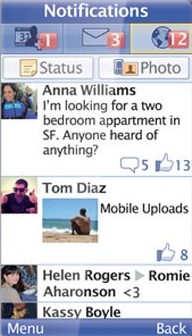
Facebook for Java 8 Feb 17
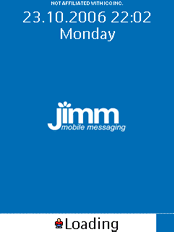
Jimm Motorola 26 Dec 10

Paschal J2ME 13 Feb 07

Gangster_v1_3_1 8 Feb 17

WhatsApp - Nokia 200 26 Dec 12
Vijaya Bank Mobile
同様のアプリ
2in1 Sms Banking Mandiri dan BRI
12 May 11
Agen Pulsa Pulsagram
5 Oct 11
icici internet banking
19 Jan 13
BRIMobile New Version
1 Feb 11
へのコメント Vijaya Bank Mobile
デバイスで検索

Sony Ericsson C510
カテゴリから探す
人気のアプリ
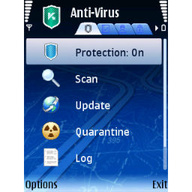
Kaspersky Security 4 Apr 12
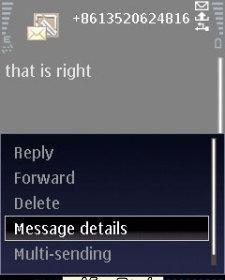
NetQin Secure SMS 5 Mar 13
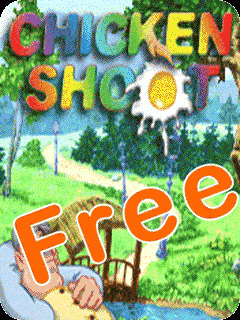
Chicken Forest Free 2 Mar 12

Nimbuzz (Java) 10 May 14
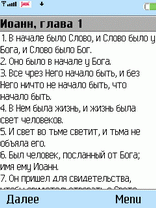
Evangel J2ME 13 Feb 07

Yamakasi Masters 10 Feb 17
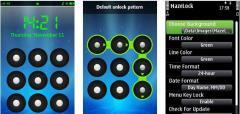
Maze Lock fully signed 22 Jan 13


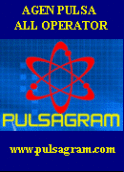
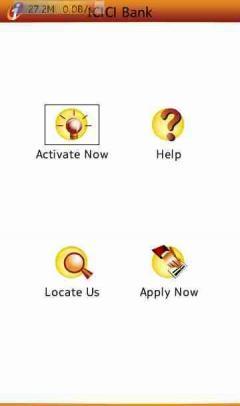

コメントが見つかりません